Situatie
In situatia in care mai multe persoane au acces la un document excel si se doreste garantia pastrarii intacte a valorilor din celulele specificate sau a intregii foi de calcul. Sau in situatia in care se doreste pastrarea unei formule intr-o celula fara ca aceasta sa fie stearsa sau editata (accidental).
Solutie
Pasi de urmat
Pentru inceput, trebuie sa selectam toate celulele din pagina si vom face asta apasand in locul unde am marcat. Default, toate celulele dintr-o pagina vin selectate.
In acest exemplu este o demonstratie pentru blocarea unui grup specific de celule. Urmarind tutorialul va veti da seama ce trebuie sa faceti si pentru mai multe celule, respectiv intreaga pagina.
Dupa ce intreaga lista este selectata, se va apasa combinatia de taste “Ctrl + 1” si ne va deschide imaginea adaugat-o.
Navigam in tab-ul “Protection” unde observam ca intreaga pagina este selectata pentru blocarea celulelor. Vom debifa aceasta optiune pentru a selecta celula / celulele specifice pe care dorim sa le blocam.
La final apasati tasta “Ok“.
- Selectam celula “B5”
- Ctrl + 1
- Navigam in tab-ul “Protection”
- Bifam optiunea “Locked”
- Apasam tasta ok
In acest moment am selectat celula pe care dorim sa o blocam (“B5”).
Va trebui sa introducem o parola care pe viitor ne va ajuta sa deblocam celula. Parola trebuie introdusa de doua ori, dupa cum observati si in imaginile alaturate.
In aceasta celula era adaugata o formula care sa calculeze suma celulelor de la B1 pana la B3. Dupa cum observati, dupa ce am sters valoarea din celula B2, valoare sumei a fost schimbata.
Observatie! Formulele dintr-o celula, la apasarea tastei “Backspace” se pot sterge, fapt pentru care se pot returna valori necorespunzatoare.
Daca dorim sa stergem valoarea din acea celula ne vom intoarce in tab-ul “Review” de unde selectam “Unprotected Sheet”, introducem parola si celula este iarasi editabila.

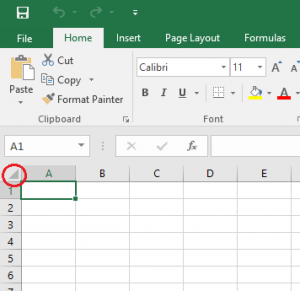
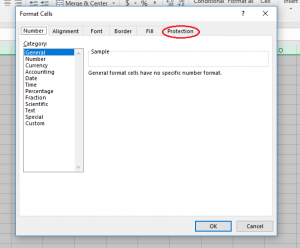
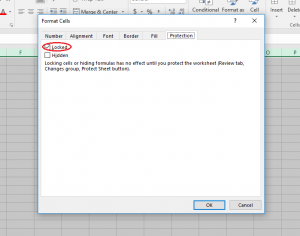
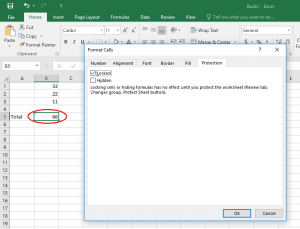

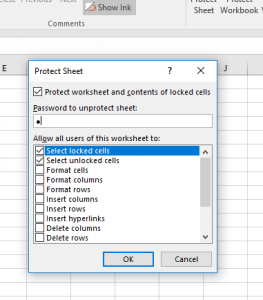
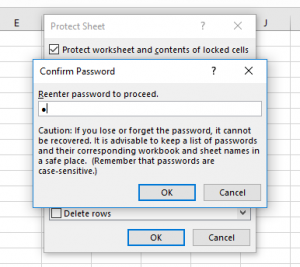

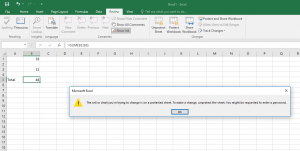
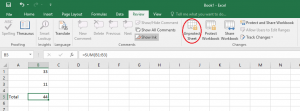
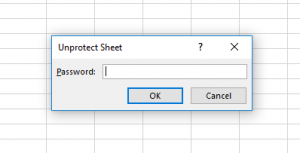

Leave A Comment?